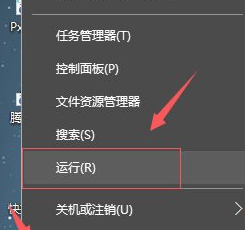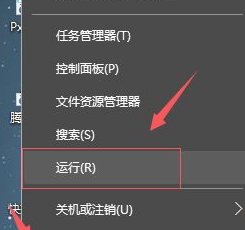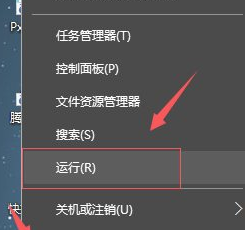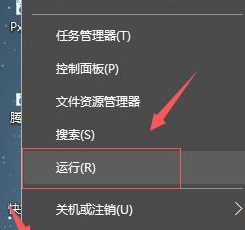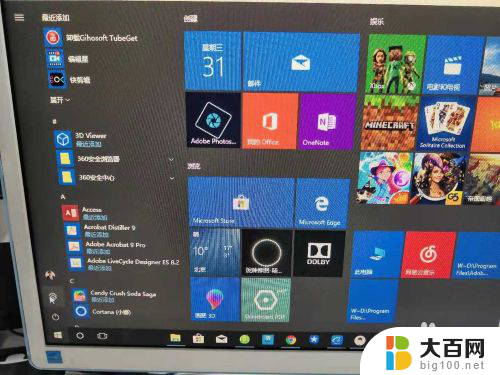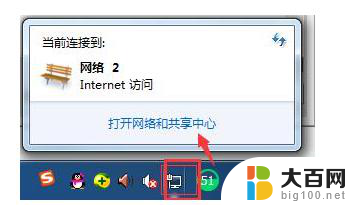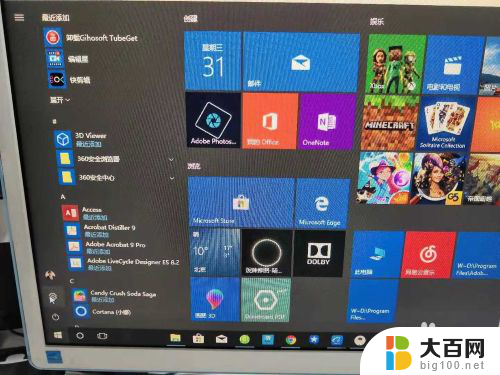xbox360手柄连接电脑驱动 Win10连接XBOX360无线手柄的步骤
更新时间:2024-02-27 16:55:59作者:jiang
在如今电子游戏行业蓬勃发展的时代,Xbox 360手柄作为一款经典的游戏手柄备受玩家们的喜爱,对于那些希望在电脑上使用Xbox 360手柄的玩家来说,连接手柄并找到相应的驱动程序可能会是一个令人头疼的问题。幸运的是在Windows 10操作系统中,连接Xbox 360无线手柄的步骤变得相对简单。接下来我们将一起探讨如何在Win10上连接Xbox 360无线手柄,并享受游戏的乐趣。
操作方法:
1.将xbox360无线手柄的适配器插入到电脑的usb接口上。
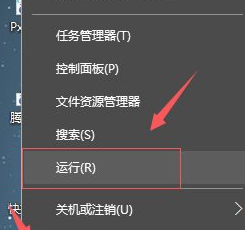
2.等待电脑自动搜索安装xbox360无线手柄的适配器的驱动程序,安装完成后,适配器上的指示灯会亮起。
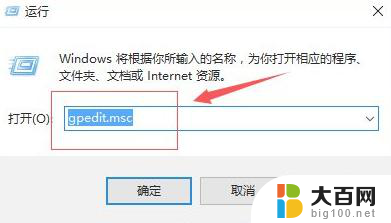
3.打开xbox360无线手柄上的电源,然后开启适配器上的开关。
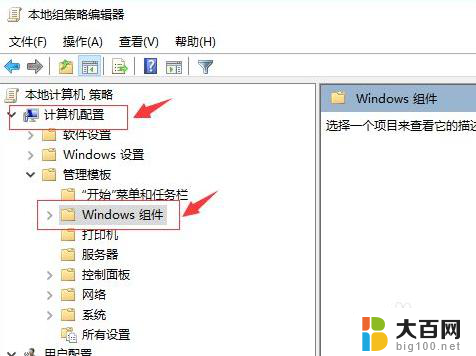
4.接着按xbox360无线手柄侧面的开关进行适配,等待指示灯闪烁变为常亮。xbox360无线手柄和适配器就连接好了。
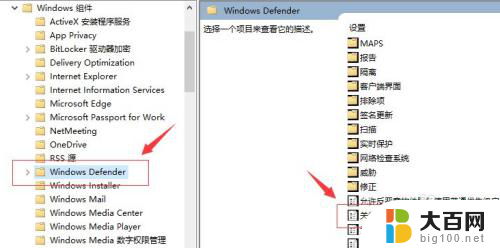
5.xbox360无线手柄的电量决定无线连接的信号强度。随时注意更换电池,保持充足的电量。
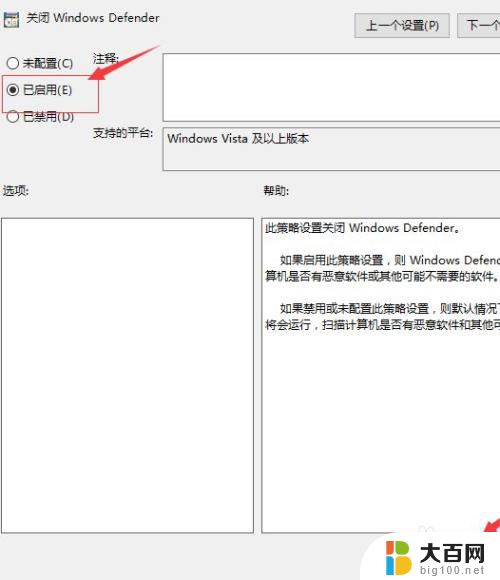
以上就是xbox360手柄连接电脑驱动的全部内容,如果你遇到了这个问题,可以尝试按照以上方法解决,希望对大家有所帮助。